
Talaan ng mga Nilalaman:
- May -akda John Day [email protected].
- Public 2024-01-30 13:13.
- Huling binago 2025-01-23 15:13.



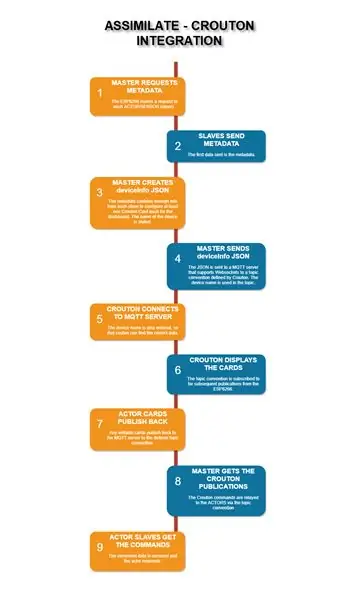
Crouton https://crouton.mybluemix.net/ Ang Crouton ay isang dashboard na hinahayaan kang mailarawan at makontrol ang iyong mga IOT device na may kaunting pag-set up. Mahalaga, ito ang pinakamadaling dashboard upang mai-set up para sa anumang mahilig sa hardware ng IOT na gumagamit lamang ng MQTT at JSON.
Ipinapadala ng build na ito ang aparatoInfo na kinakailangan ng Crouton sa MQTT broker, sa mga boottrap na awtomatikong dashboard. Ang ASSIM_VERSION ay kailangang maging 2 para sa AssimilateBusSlaves (mga artista at sensor).
Ang nakaraang HOUSING HEADERS ay binago nang bahagya, na pinapalitan ng D0 rail ang hindi nagamit na D6 rail.
Ang isang bagong anak na babae-board ay naidagdag na nagbibigay-daan para sa pag-reset ng hardware, paggising sa ilalim ng ilang mga kundisyon at sa hinaharap ay gagamitin para sa mababang panig na switch ng kuryente (para sa kontrol ng kuryente ng mga alipin).
Ang tsart ng daloy sa itaas ay nagbibigay ng isang paglalarawan ng pagsasama-sama ng ASSIMILATE-CROUTON.
Kung hindi mo pa nagagawa ito, ang generic na panlabas na shell ay kailangang tipunin.
TANDAAN: ang firmware para sa ACTORS / SENSORS ay kailangang maging ASSIM_VERSION 2.
Hakbang 1: Mga Materyales at Tool
ICOS10 (IDC) Shell Bill ng Mga Materyales
- D1M BLOCK Pin Jig (1)
- D1M BLOCK base at pabahay (1)
- Wemos D1 Mini (1)
- Wemos D1 Mini Protoboard Shield (1)
- 40P Mga Header ng Babae (8P, 8P, 9P, 9P)
- Lalake Header 90º (3P, 3P, 3P, 2P)
- 1 "Dobleng panig na protoboard (2)
- 6 Pin Shrouded IDC Lalaki Header (1)
- Hookup wire (~ 10)
- 0.5mm Tinned Wire (~ 4)
- 4G x 15mm Button ulo na pag-tap ng mga tornilyo (2)
- 4G x 6mm self tapping countersunk screws (~ 20)
Hakbang 2: Paghahanda ng MCU
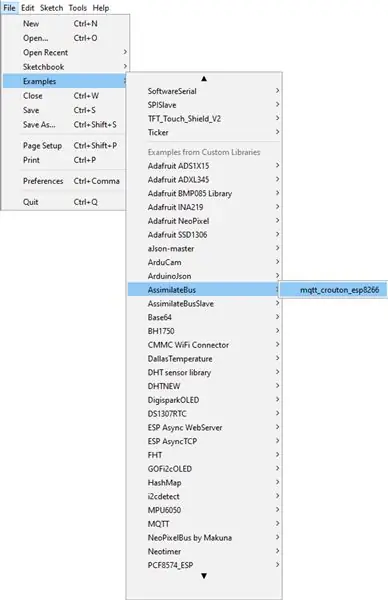

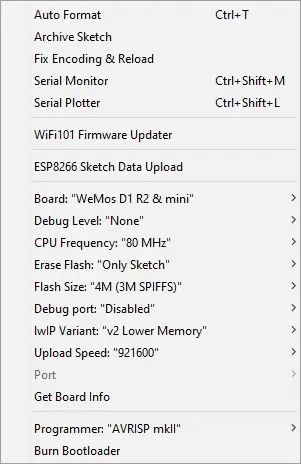

Sa build na ito ginagamit namin ang Wemos D1 Mini. Kung dati kang nakabuo ng isang D1M WIFI BLOCK, maaari mo itong gamitin para sa modular na bahagi ng hardware. Kung hindi, bilang isang hubad na minimum sundin ang susunod na seksyon.
PAG-SIGURADO NG PIN NG HEADER SA MCU (gamit ang PIN JIG)
Kung hindi mo mai-print ang isang PIN JIG sundin lamang ang mga tagubilin at mag-improvise: ang taas (offset) ng PIN JIG ay 6.5mm.
- I-print / kumuha ng PIN JIG mula sa pahinang ito.
- Pakainin ang mga pin ng header sa ilalim ng board (TX kanan-kaliwa) at sa solder jig.
- Pindutin ang mga pin pababa sa isang matigas na patag na ibabaw.
- Mahigpit na pindutin ang board papunta sa jig.
- Paghinang ang 4 na mga pin ng sulok.
- Painitin at muling ipwesto ang mga board / pin kung kinakailangan (ang board o mga pin ay hindi nakahanay o plumb).
- Paghinang ng natitirang mga pin.
PAG-UPLOAD NG FIRMWARE
Ang repository ng code ay matatagpuan dito (snapshot).
Ang isang ZIP ng library ay matatagpuan dito (snapshot).
Mga tagubilin para sa "Pag-import ng isang ZIP Library" dito.
Kapag na-install na ang library maaari mong buksan ang halimbawang "mqtt_crouton_esp8266".
Mga tagubilin para sa pag-set up ng Arduino para sa Wemos D1 Mini dito.
Mga Dependency: ArduinoJson, TimeLib, PubSubClient.
Kapag na-load na ang code sa Arduino IDE:
- Baguhin ang halaga ng _wifi_ssid sa iyong WiFi SSID.
- Baguhin ang halaga ng _wifi_password gamit ang iyong WiFi Key.
- Baguhin ang halaga ng _mqtt_device_name gamit ang iyong ginustong Pagtukoy sa Device (hindi kinakailangan ng pagsali).
- Baguhin ang halaga ng _mqtt_device_description gamit ang iyong ginustong Paglalarawan ng Device (sa Crouton).
Hakbang 3: Paghahanda ng Pabahay ng MCU

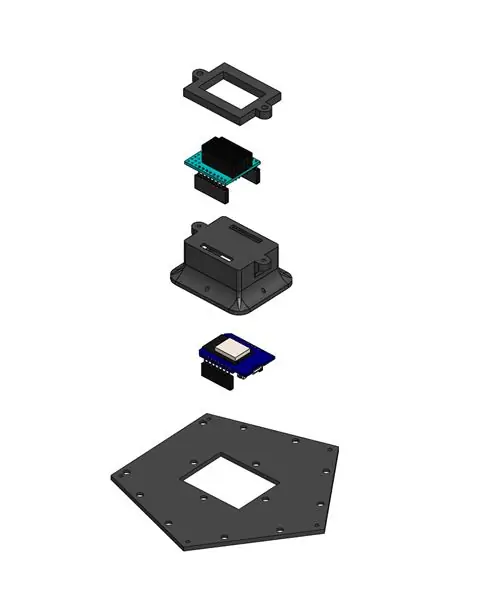
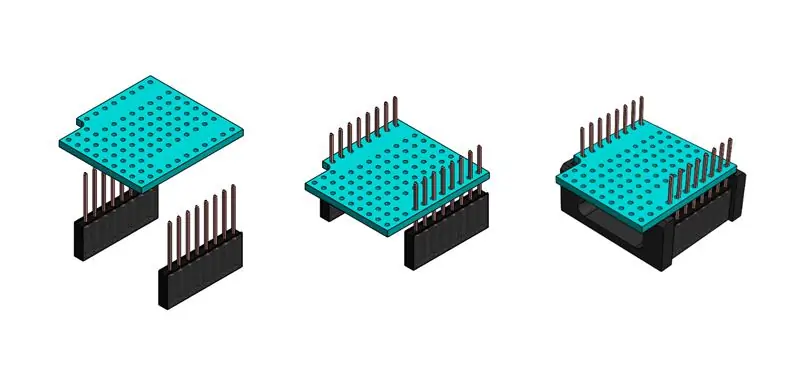
Inilantad ng MCU Housing ang mga header para sa D1 Mini na mai-plug in at mga header para sa mga board ng anak na babae na nakikipag-usap sa Socket (sensor at aktor) circuit.
Ang HOUSING HEADERS sa orihinal na ICOS10 3V3 MQTT NODE ay kailangang mabago upang suportahan ang isang pag-reset ng hardware kapag ang pagkakasunud-sunod ng mensahe ng I2C ay mawawala sa pag-sync (isang hard reset ay ang orihinal na diskarte) at upang makatulog. Ang breakout ng D6 pin na pinalitan ay hindi nakatalaga sa anumang bagay sa oras ng orihinal na disenyo, at itinalaga bilang "ilang iba pang mga digital pin kung sakali".
MGA PAMUNO SA BAHAY
Ito ay batay sa isang D1 Mini Protoboard, at nasisira:
- Mga Pin para sa D1M BLOCK / D1 Mini upang kumonekta.
- Direktang Mga Breakout ng 2 mga hanay ng mga contact mula sa D1M BLOCK / D1 Mini. Magagamit lamang ito para sa kaginhawaan habang prototyping. Inaasahan na hahadlangan ng mga board ng anak ang lahat ng pag-access sa mga header na ito.
- 4 Mga Breakout ng mga tukoy na pin na ginamit ng mga board ng anak na babae. Isinasaalang-alang ko lamang ang pagsira ng mga tukoy na pin ng I2C ngunit mayroon akong use-case para sa paggamit ng isa pang pin (low-side sleep power switch), kaya sinira ko ang RST, A0, D0 at isa pang digital pin kung sakali.
Upang idagdag ang Mga contact sa D1M sa PAMUNO NG BAHAY:
- Panoorin ang SOLDER NA GAMIT ANG video ng SOCKET JIG.
- Pakanin ang mga pin ng header sa ilalim ng board (TX sa kaliwang bahagi sa itaas na bahagi).
- Feed jig sa ibabaw ng plastic header at i-level ang parehong mga ibabaw.
- Lumiko sa jig at pagpupulong at matatag na pindutin ang header sa isang matigas na patag.
- Mahigpit na pindutin ang board papunta sa jig.
- Paghinang ng 4 na mga pin ng sulok gamit ang kaunting panghinang (pansamantalang pagkakahanay lamang ng mga pin).
- Painitin at muling ipwesto ang mga board / pin kung kinakailangan (ang board o mga pin ay hindi nakahanay o plumb).
- Paghinang ng natitirang mga pin.
- Tanggalin ang jig.
- Gupitin ang mga pin sa itaas ng mga nagbebenta.
Upang idagdag ang Mga Breakout ng Daughter-board:
- Gupitin ang 4 na 9P Mga header ng babae.
- Sa itaas, ipasok ang 9P Header tulad ng ipinakita, at maghinang sa ibaba.
Upang idagdag ang Mga Direktang Breakout:
- Gupitin ang 2 off 8P Mga header ng babae.
- Sa itaas, ipasok ang 8P Header tulad ng ipinakita, at maghinang sa ibaba.
Upang ikonekta ang mga header, sa ibaba na may naka-orient na pin na TX:
- Subaybayan at maghinang mula sa RST pin sa 4 na mga pin.
- Subaybayan at maghinang mula sa A0 pin sa 4 na mga pin.
- Subaybayan at maghinang mula sa D1 pin sa 4 na mga pin.
- Subaybayan at maghinang mula sa D2 pin sa 4 na mga pin.
- Subaybayan at maghinang mula sa D0 pin pababa sa 2 mga hilera at sa 4 na mga pin.
- Subaybayan at maghinang mula sa D7 pin sa 4 na mga pin.
- Subaybayan at maghinang mula sa pin ng GND sa 4 na mga pin.
- Subaybayan at maghinang mula sa 5V pin sa 4 na mga pin.
- Subaybayan at maghinang mula sa 3V3 pin pababa 45 ° sa 4 na mga pin.
PAGTIPON NG FIXTURE
Ang HOUSING HEADERS ay nakakabit sa MCU HOUSING at ito ay nakakabit sa BASE PLATE.
- Sa mahabang bahagi ng HOUSING HEADERS na itinuro ang butas, ipasok ang D1M CONTACTS sa mga bukana sa MCU HOUSING at itulak ang flush.
- Ipasok ang MCU sa MCU CONTACTS habang nakakabit upang matiyak ang tamang pagkakahanay.
- Ilagay ang HEADER FRAME sa tuktok ng mga assemble fixture at affix na may 2 ng 4G x 16mm screws.
- Ilagay ang mga naka-assemble na fixture na may butas na nakatutok patungo sa maikling bahagi at nakakabit sa mga 4G x 6mm na turnilyo.
Hakbang 4: Pagbuo ng RESET Daughter-board

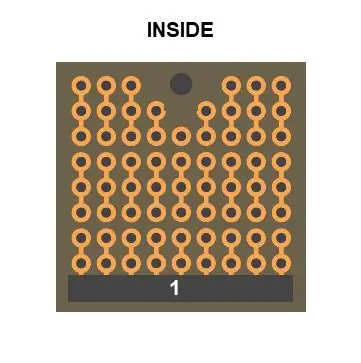
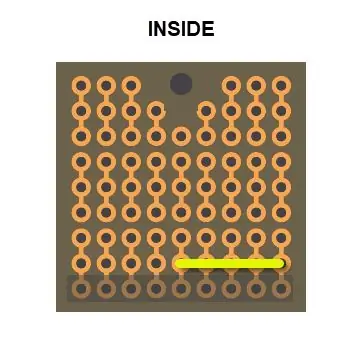
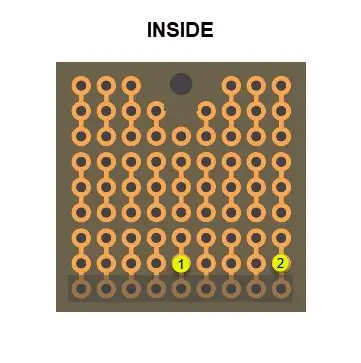
Matapos idagdag ang board ng anak na babae sa mas malaking pagpupulong makikita mo ang anumang mga pagbabago sa code ay hindi mai-upload sa kumpletong pagpupulong. Ang D1 WIFI BLOCK ay kailangang alisin mula sa pabahay (hihila lamang) para sa pag-upload, pagkatapos ay papalitan (itulak lamang).
Sa yugtong ito ay tinali lamang ng board na ito ang D0 sa reset pin.
- Sa loob, ipasok ang 9P 90 ° Male Header (1), at panghinang sa labas.
- Sa loob, subaybayan ang isang dilaw na kawad mula sa YELLOW1 hanggang YELLOW2 at panghinang.
Hakbang 5: Pagtitipon ng mga Pangunahing Bahagi



- Tiyaking ang SHELL ay naitayo at sinubukan ang circuit (cable at sockets).
- Ipasok ang 3V3 I2C DAUGHTER-BOARD, gamit ang 3V3 pin sa basag na dulo ng mga header (tingnan ang larawan).
- Ipasok ang RESET DAUGHTER-BOARD, gamit ang kawad sa loob (tingnan ang larawan).
- Maglagay ng Jumper sa 2P Male Header sa 3V3 I2C DAUGHTER-BOARD.
- Ipasok ang IDC Socket mula sa SHELL CABLE sa IDC Header sa 3V3 I2C DAUGHTER-BOARD.
- Maingat na ipasok ang DAUGHTER-BOARDS / HOUSING sa pagitan ng mga cable sa SHELL at ihanay ang mga butas sa base.
- I-fasten ang BASE ASSEMBLY sa SHELL gamit ang 4G x 6mm screws.
- Maglakip ng anumang ASSIMILATE SENSORS na iyong nagawa.
Hakbang 6: Susunod na Mga Hakbang
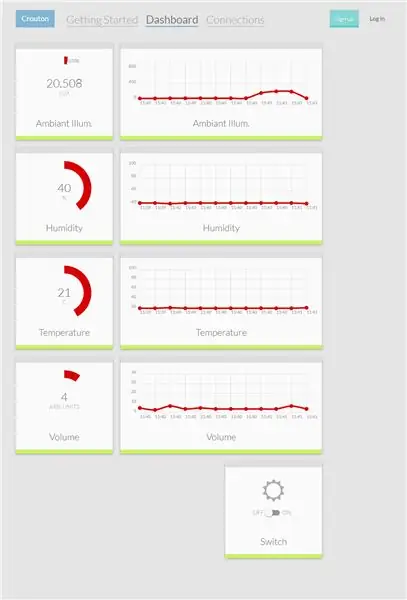
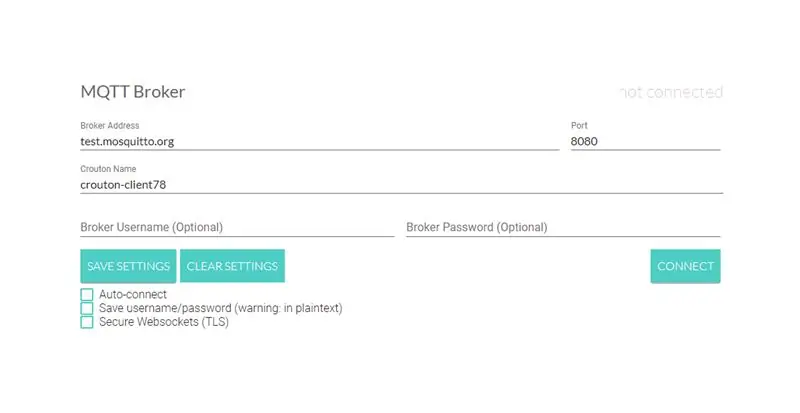
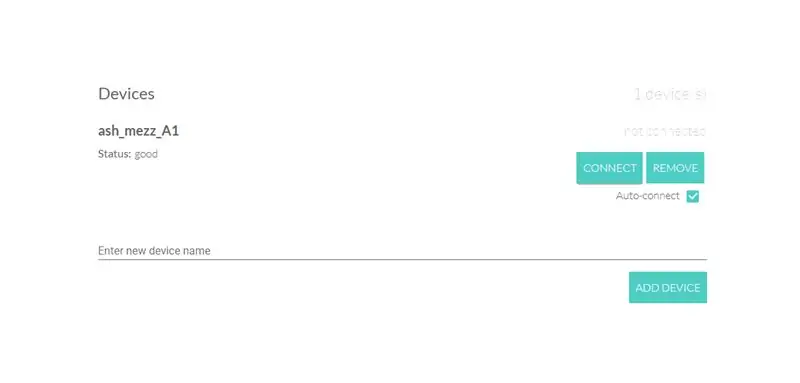
- Ituro ang iyong browser sa
- Tiyaking ang broker ay test.mosquitto.org.
- I-click ang Connect.
- Ipasok ang input ng Pangalan ng aparato bilang _mqtt_device_name sa firmware.
- I-click ang Magdagdag ng Device.
- I-click ang Awtomatikong kumonekta.
- Palakasin ang iyong ICOS10 (5V MicroUSB).
- I-verify sa pamamagitan ng dashboard ng Crouton.
Inirerekumendang:
4 Digit 7-Segment Timer Na May I-reset ang Button: 5 Hakbang

4 Digit 7-Segment Timer With Reset Button: Ituturo sa iyo ang Instructable na ito kung paano lumikha ng isang countdown timer gamit ang isang 4 Digit 7-Segment Display na maaaring i-reset gamit ang isang pindutan. Kasama sa Instructable na ito ay ang mga kinakailangang materyales, tamang wire, at isang nada-download na file ng code na
Paano Mag-Program at I-reset ang Arduino Gamit ang Android Smartphone: 8 Mga Hakbang

Paano Mag-Program at I-reset ang Arduino Gamit ang Android Smartphone: Maaaring gumamit ka ng OTG adapter para sa pagkonekta sa mga Pendrive at game controler, at bigyan ng lakas ang maliliit na aparato. Maaari kang gumawa ng maraming bagay maliban sa pag-up ng iyong board ng Arduino gamit ang Smart Phone. Sa tutorial na ito, isusulat at i-a-upload namin ang Ardu
Buuin ang Kodi / OSMC Infrared Receiver at I-reset ang Hat para sa Raspberry Pi: 5 Hakbang (na may Mga Larawan)

Bumuo ng Kodi / OSMC Infrared Receiver at I-reset ang Hat para sa Raspberry Pi: Bumuo ng isang Kodi / OSMC IR Receiver at I-reset ang sumbrero para sa Raspberry Pi 3 Mula sa isang silid, nais kong: Kontrolin ang Kodi / OSMC na tumatakbo sa isang Raspberry Pi na may isang remote control Tingnan kung ang Raspberry Pi ay pinapagana din, Gusto ko ang aking pamilya na
I-crack at I-reset ang isang Electronic Safe: 3 Hakbang

I-crack at I-reset ang isang Elektronikong Ligtas: mahabang kwento, kung inalis ko ang mga nilalaman ng ligtas para sa isang kaibigan, maaari kong panatilihin ang ligtas … bakit hindi ito pagbaril
Madaling gamiting MP3 Reset Tool: 5 Hakbang

Madaling gamiting MP3 Reset Tool: ang aking friggin MP3 player ay pinapanatili ang pagyeyelo sa tuwina kaya't nasa trabaho akong sinusubukan na malaman ito. ito ay tulad ng nagyeyelong para sa 3 oras hanggang sa makahanap ako ng isang paperclip sa katapusan ng linggo habang snowshoeing. sumipsip ito … kaya naisip ko ito
